-
Empfehlungen anzeigen und Ihre ADCs und Anwendungen effizient verwalten
-
-
-
Erzwingen eines Failovers auf die sekundäre NetScaler-Instanz
-
Erzwingen, dass eine sekundäre NetScaler-Instanz sekundär bleibt
-
NetScaler VPX-Instanzen auf VMware ESX bereitstellen
-
Konfigurationen von einer NetScaler-Instanz auf eine andere replizieren
-
-
Datenvolumen von optimierten und unoptimierten ABR-Videos vergleichen
-
Art der gestreamten Videos und verbrauchtes Datenvolumen aus Ihrem Netzwerk anzeigen
-
Optimierte und unoptimierte Wiedergabezeit von ABR-Videos vergleichen
-
Bandbreitenverbrauch von optimierten und unoptimierten ABR-Videos vergleichen
-
Optimierte und unoptimierte Anzahl der Wiedergaben von ABR-Videos vergleichen
-
ADM-Protokollmeldungen zur Verwaltung und Überwachung Ihrer Infrastruktur verwenden
-
-
-
Einen ADM-Server nur als Pooled License Server konfigurieren
-
Eine unbefristete Lizenz in NetScaler VPX auf ADC Pooled Capacity aktualisieren
-
Aktualisieren einer unbefristeten Lizenz in NetScaler MPX™ auf ADC Pooled Capacity
-
Eine unbefristete Lizenz in NetScaler SDX™ auf ADC Pooled Capacity aktualisieren
-
NetScaler Pooled Capacity auf ADC-Instanzen im Cluster-Modus
-
This content has been machine translated dynamically.
Dieser Inhalt ist eine maschinelle Übersetzung, die dynamisch erstellt wurde. (Haftungsausschluss)
Cet article a été traduit automatiquement de manière dynamique. (Clause de non responsabilité)
Este artículo lo ha traducido una máquina de forma dinámica. (Aviso legal)
此内容已经过机器动态翻译。 放弃
このコンテンツは動的に機械翻訳されています。免責事項
이 콘텐츠는 동적으로 기계 번역되었습니다. 책임 부인
Este texto foi traduzido automaticamente. (Aviso legal)
Questo contenuto è stato tradotto dinamicamente con traduzione automatica.(Esclusione di responsabilità))
This article has been machine translated.
Dieser Artikel wurde maschinell übersetzt. (Haftungsausschluss)
Ce article a été traduit automatiquement. (Clause de non responsabilité)
Este artículo ha sido traducido automáticamente. (Aviso legal)
この記事は機械翻訳されています.免責事項
이 기사는 기계 번역되었습니다.책임 부인
Este artigo foi traduzido automaticamente.(Aviso legal)
这篇文章已经过机器翻译.放弃
Questo articolo è stato tradotto automaticamente.(Esclusione di responsabilità))
Translation failed!
Bereitstellen von NetScaler VPX-Instanzen auf VMware ESX
Sie können ADM verwenden, um die Bereitstellung und Verwaltung einer NetScaler VPX-Instanz in VMware ESX zu automatisieren. Wenn Sie NetScaler ADM verwenden, um eine NetScaler VPX-Instanz auf VMware ESX bereitzustellen, ist die Instanz sofort in der ADM-GUI zur Verwaltung verfügbar.
NetScaler® ADM verwendet ADC-Vorlagen der bereits bereitgestellten Instanzen, um eine neue Instanz in VMware ESX bereitzustellen. Es speichert die erforderlichen VMware ESX-Serverdetails an einem Standort. Außerdem verwendet es ein Cloud-Zugriffsprofil, um auf den Server zuzugreifen.
Voraussetzungen
Bevor Sie eine NetScaler VPX-Instanz in VMware ESX bereitstellen, stellen Sie sicher, dass Sie Folgendes abgeschlossen haben:
-
Installieren Sie eine unterstützte VMware ESXi-Version (6.0, 6.5 und 6.7).
-
Installieren Sie den VMware Client auf einer Management-Workstation, die die Mindestsystemanforderungen erfüllt.
Konvertieren von NetScaler VPX-Dateien in Vorlagen
NetScaler ADM verwendet die ADC-Vorlage in ESX, die aus einer NetScaler VPX-Datei konvertiert wurde. Führen Sie die folgenden Schritte aus, um VPX-Dateien in Vorlagen zu konvertieren.
-
Stellen Sie eine NetScaler VPX-Instanz auf VMware mithilfe der ADC-Setup-Dateien bereit.
Verwenden Sie zum ersten Mal ADC-Setup-Dateien, um die VPX-Instanz bereitzustellen. Weitere Informationen finden Sie unter Installieren einer NetScaler VPX-Instanz auf VMware.
-
Klicken Sie mit der rechten Maustaste auf die bereitgestellte VM und wählen Sie Vorlage.
-
Klicken Sie auf In Vorlage konvertieren.
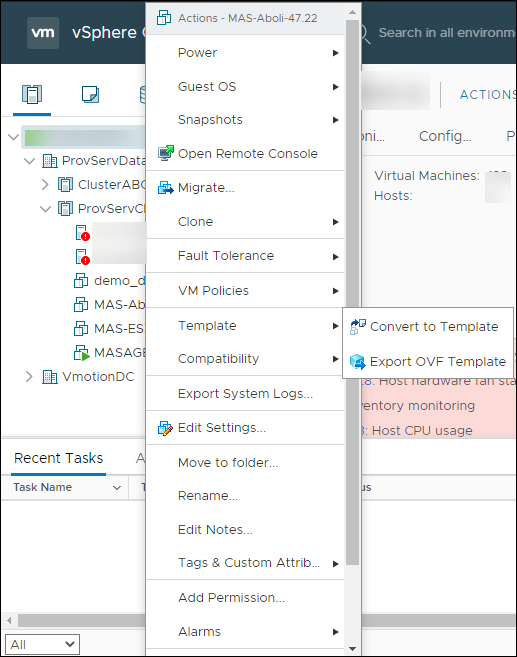
Erstellen eines Standorts in ADM
Erstellen Sie einen Standort in NetScaler ADM und fügen Sie die VMware ESX-Details hinzu.
-
Navigieren Sie in NetScaler ADM zu Infrastructure > Instances > Sites.
-
Klicken Sie auf Hinzufügen.
-
Im Bereich Cloud auswählen,
-
Wählen Sie Data Center als Standorttyp aus.
-
Wählen Sie VMware vCenter aus der Liste Typ aus.
-
Klicken Sie auf Weiter.
-
-
Im Bereich Region auswählen,
-
Wählen Sie im Bereich Cloud-Zugriffsprofil das für Ihr VMware ESX erstellte Profil aus. Wenn keine Profile vorhanden sind, erstellen Sie ein Profil.
-
Um ein Cloud-Zugriffsprofil zu erstellen, klicken Sie auf Hinzufügen und geben Sie Folgendes an:
-
Name – Geben Sie einen Namen an, um Ihr Cloud-Zugriffsprofil in NetScaler ADM zu identifizieren.
-
IP-Adresse – Geben Sie die IP-Adresse des VMware vCenter-Servers an, auf dem Sie VPX-Instanzen bereitstellen möchten.
-
Benutzername – Geben Sie den Benutzernamen für den Zugriff auf den VMware vCenter-Server an.
-
Passwort – Geben Sie das Passwort für den Zugriff auf den VMware vCenter-Server an und bestätigen Sie das Passwort.
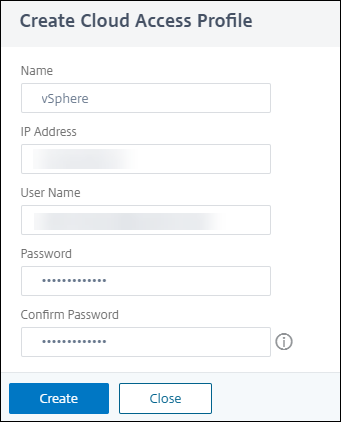
-
-
Wählen Sie unter Netzwerk (Datacenter) das Datencenter aus, in dem sich die ADC-Vorlagen befinden.
-
Geben Sie den Standortnamen an.
-
Geben Sie die Region, Breitengrad und Längengrad an, um den geografischen Standort Ihres Datencenters zu identifizieren.
-
Klicken Sie auf Fertig stellen.
-
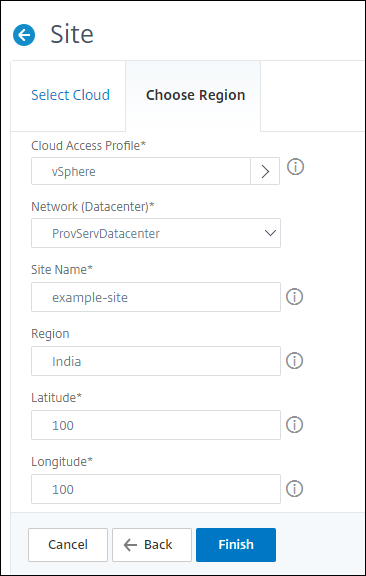
Bereitstellen einer Instanz auf VMware ESX
Verwenden Sie den Standort, den Sie Ihrem VMware ESX zugeordnet haben, um die NetScaler VPX-Instanzen bereitzustellen.
Hinweis:
Derzeit unterstützt NetScaler ADM nur die Bereitstellung von eigenständigen ADC-Instanzen.
-
Navigieren Sie in NetScaler ADM zu Infrastructure > Instances > NetScaler.
-
Klicken Sie auf der Registerkarte VPX auf Bereitstellen.
Diese Option zeigt die Seite NetScaler VPX in der Cloud bereitstellen an.
-
Wählen Sie VMware vCenter aus und klicken Sie auf Weiter.
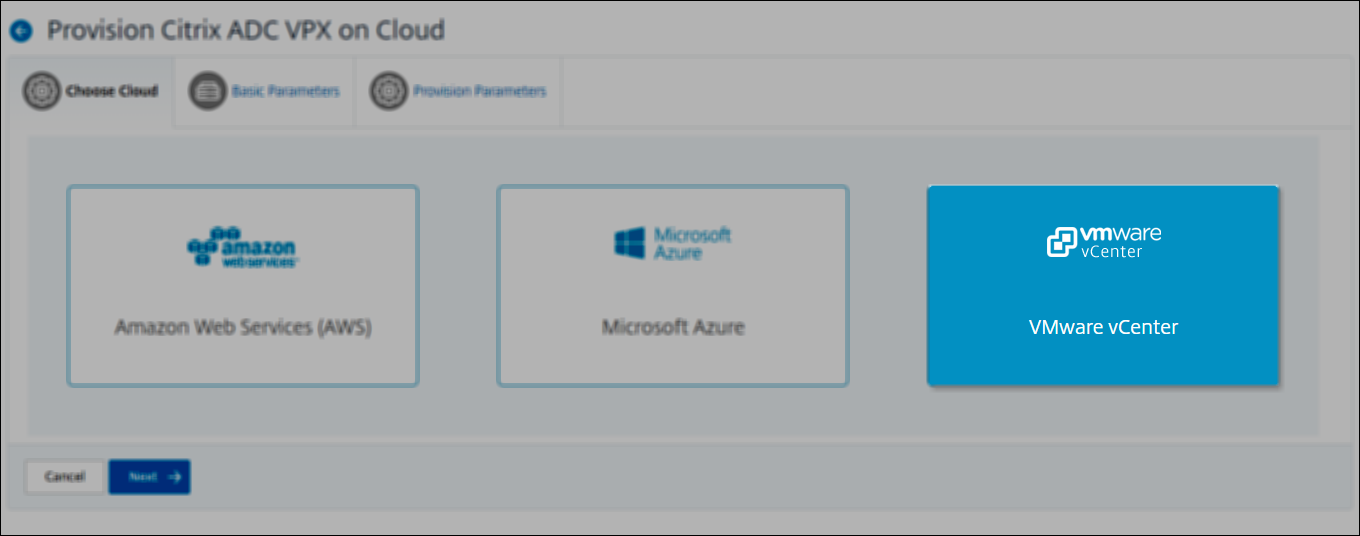
-
Geben Sie unter Grundlegende Parameter Folgendes an:
-
Name – Geben Sie den Namen einer Instanz an.
-
Standort – Wählen Sie den zuvor erstellten Standort aus.
-
Cloud-Zugriffsprofil – Wählen Sie das während der Standorterstellung erstellte Cloud-Zugriffsprofil aus.
-
NetScaler-Profil – Wählen Sie das ADC-Profil zur Authentifizierung aus.
-
Lizenz – Verwenden Sie die Lizenzierung mit gepoolter Kapazität, um Lizenzen auf eine Instanz anzuwenden.
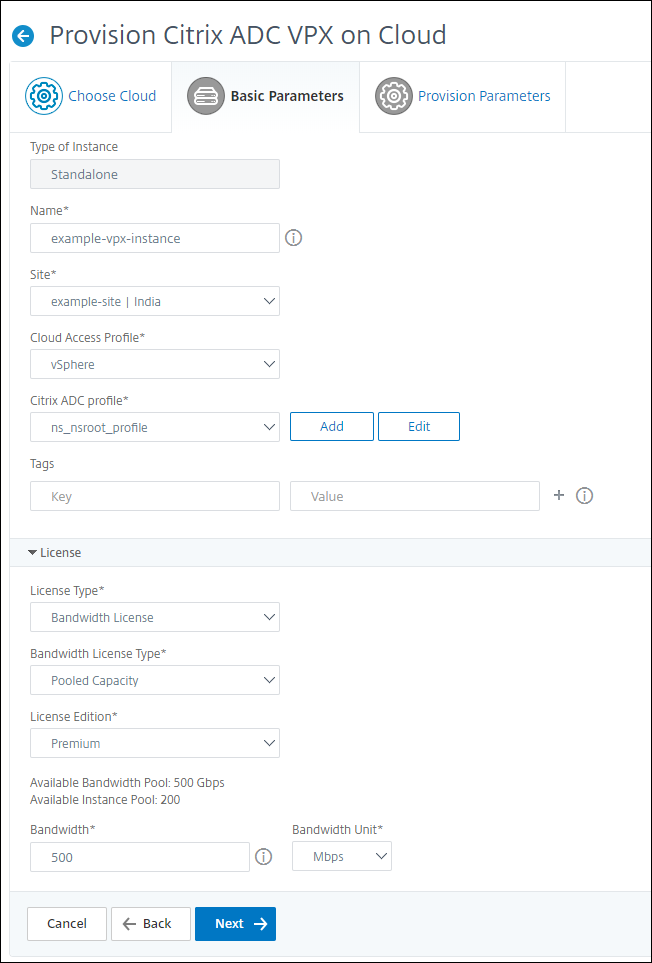
-
-
Klicken Sie auf Weiter.
-
Geben Sie unter Bereitstellungsparameter die folgenden Details an:
-
Cluster – Wählen Sie den Cluster aus, in dem Sie eine Instanz bereitstellen möchten.
-
Hosts – Wählen Sie den gewünschten Host aus der Liste aus.
-
Vorlagen – Wählen Sie die Vorlage aus der Liste aus, die Sie auf eine Instanz anwenden möchten.
-
Datenspeicher – Wählen Sie den Datenspeicher aus der Liste aus.
-
IP-Adresse – Geben Sie eine IP-Adresse für eine Instanz an.
-
Netzmaske – Geben Sie eine Netzmaske für eine Instanz an.
-
Gateway – Geben Sie ein Gateway für eine Instanz an.

-
-
Klicken Sie auf Fertig stellen.
Teilen
Teilen
This Preview product documentation is Cloud Software Group Confidential.
You agree to hold this documentation confidential pursuant to the terms of your Cloud Software Group Beta/Tech Preview Agreement.
The development, release and timing of any features or functionality described in the Preview documentation remains at our sole discretion and are subject to change without notice or consultation.
The documentation is for informational purposes only and is not a commitment, promise or legal obligation to deliver any material, code or functionality and should not be relied upon in making Cloud Software Group product purchase decisions.
If you do not agree, select I DO NOT AGREE to exit.